Halo, penggemar Ubuntu! Ubuntu 18.04 Bionic Beaver hadir dengan peningkatan besar yang besar; beralih dari Unity ke Lingkungan Desktop GNOME. Ini terdengar menyenangkan dan menyegarkan, tetapi sayangnya, sakelar Lingkungan Desktop juga membuat beberapa pengguna bingung tentang satu hal yang paling mereka sukai: tema .
Namun, ironisnya adalah meskipun tema Ubuntu dengan tampilan baru adalah mungkin, prosesnya adalah tugas yang menakutkan yang sama sekali tidak ramah pengguna. Tapi jangan khawatir, hari ini saya akan membahas bagaimana Anda dapat menyesuaikan Ubuntu yang baru Anda instal dengan tema. Dan ada dua cara untuk mencapainya:
- Menggunakan terminal
- Menggunakan program GNOME Tweaks
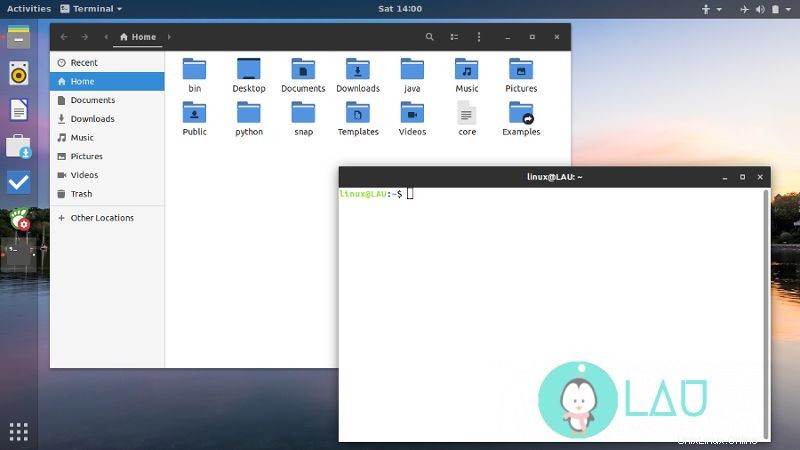
Prasyarat
Sebelum saya melanjutkan lebih jauh, saya berasumsi bahwa Anda sudah tahu cara menginstal tema di direktori yang sesuai. Pengguna yang menginstal tema sebagai seluruh sistem akan menginstal di direktori /usr/share/themes dan /usr/share/icons. Berikut adalah artikel lengkap tentang cara menginstal tema di Ubuntu menggunakan terminal.
€‹Sementara pengguna menginstalnya untuk akun mereka hanya akan menyalin file yang sesuai ke direktori ~/.themes dan ~/.icons.
1. Menggunakan terminal
Karena program Tweaks tidak diinstal secara default di Ubuntu, menggunakan terminal adalah solusi pertama saat membuat tema Ubuntu. Namun, jika Anda lebih suka metode grafis untuk menyesuaikan komputer, lewati judul ini dan gulir ke bawah ke Menggunakan GNOME Tweaks .
Alasan mengapa program Tweaks tidak diinstal di Ubuntu secara default adalah karena menyesuaikan GNOME Shell dengan ekstensi cenderung merusak stabilitas Ubuntu. Namun, tema tidak akan merusak komputer Anda ​
Ada tiga perintah yang akan mengubah tampilan dan nuansa Ubuntu Anda:
gsettings set org.gnome.desktop.interface gtk-theme gsettings set org.gnome.desktop.wm.preferences theme gsettings set org.gnome.desktop.interface icon-theme
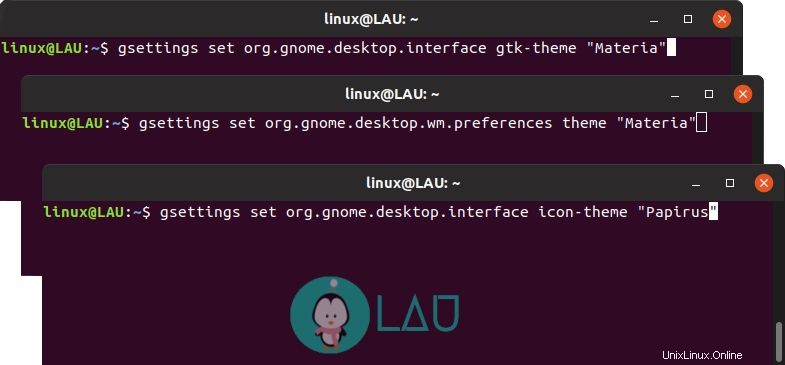
Dua perintah pertama digunakan untuk mengatur tampilan dan nuansa jendela untuk Ubuntu, dan perintah ketiga digunakan untuk menyesuaikan tampilan dan nuansa untuk ikon Ubuntu.
2. Menggunakan Tweak GNOME
GNOME Tweaks adalah program yang dapat menyesuaikan segala aspek Lingkungan Desktop Anda melalui ekstensi dan memasukkan tema dengan tampilan dan nuansa baru. Karena program ini tidak diinstal sebelumnya, Anda harus menginstalnya secara manual melalui Perangkat Lunak Ubuntu.
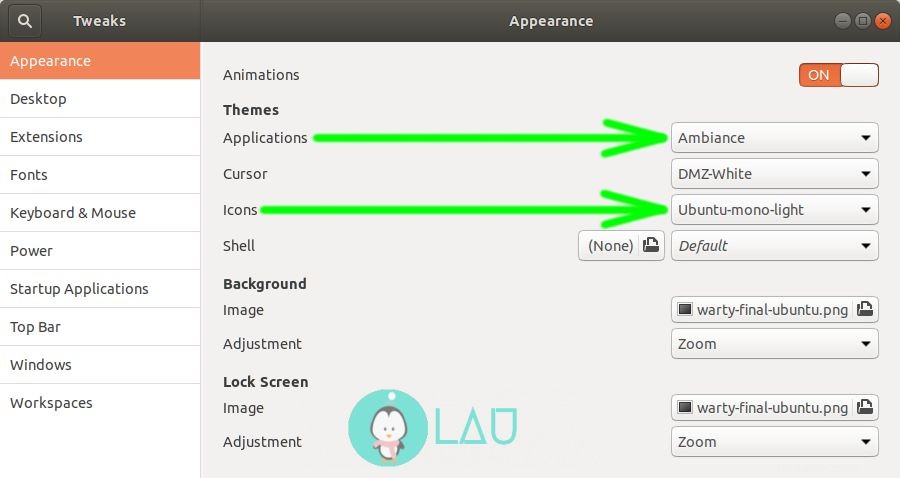
Saat Anda meluncurkan program, akan ada dua opsi utama untuk menyesuaikan Ubuntu dengan tema: Aplikasi dan Ikon . Ubah ke preferensi Anda yang sesuai. Perhatikan bahwa tidak perlu menyesuaikan keduanya yaitu., Anda dapat mengubah tampilan Aplikasi (tampilan jendela) dan membiarkan Ikon apa adanya. Namun, terkadang kombinasi tertentu dapat menghidupkan komputer Anda dengan tampilan yang menyegarkan.
Selain itu, Anda dapat menyesuaikan Shell GNOME Anda agar sesuai dengan tema Anda. Untuk melakukannya, instal Tema pengguna addon dari Perangkat Lunak Ubuntu dan aktifkan di bawah kategori Ekstensi (pada program Tweaks) dan kemudian pilih Shell untuk tema Anda saat ini yang berada di bawah Ikon di bawah kategori Penampilan.
Kesimpulan
Saya harap metode di atas membantu dalam membuat tema Ubuntu baru Anda. Anda dapat menggunakan terminal (jika Anda suka menjadi "terminal" geek) atau metode grafis yaitu, menggunakan program Tweaks untuk menyesuaikan komputer Anda dengan tampilan dan nuansa baru. Jadi apa selanjutnya? Mencari tahu mana dari seratus tema di Internet yang pantas untuk dicoba? Lihat koleksi tema Linux kami.